Приложение Loyverse POS (Android или iOS) работает со штрихкодами, поддерживаемыми вашим сканером штрих-кодов.
1. Как добавить штрихкод к описанию товара в Веб кабинете
Зайдите в раздел «Список товаров». Найдите товар и откройте карточку товара.
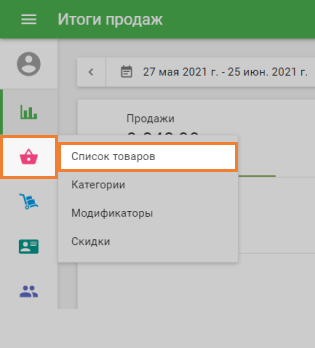
На товаре найдите штрихкод и внесите номер в поле «Штрихкод»
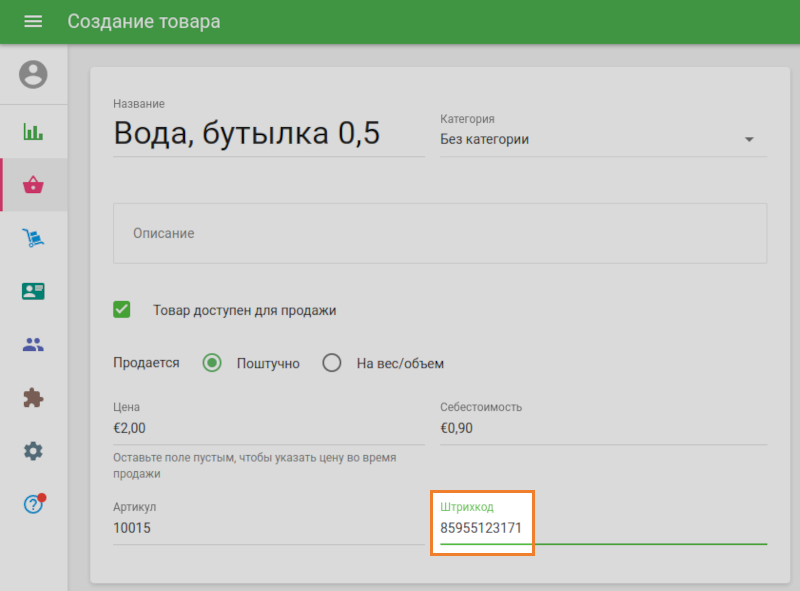
Можно обойтись и без ручного ввода, для этого нужно подключить сканер штрих-кодов к компьютеру или планшету и сосканировать им штрихкод на товаре.
Обратите внимание: Перед тем, как сканировать штрихкод, убедитесь что вы активировали поле «Штрихкод», кликнув по нему.
Вы также можете добавить номера штрих-кодов с помощью импорта. Введите номера товаров в колонку «Штрихкод» и сделайте импорт этой таблицы.
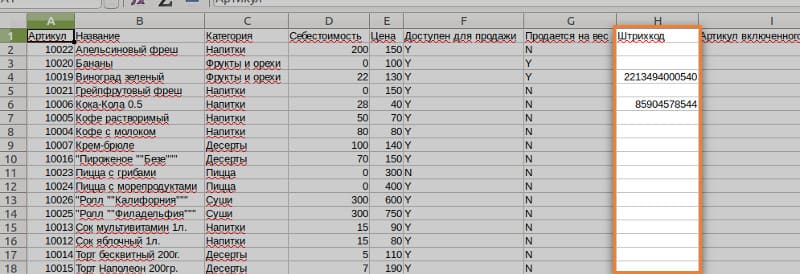
2. Как добавить штрихкоды через приложение Loyverse POS
Кликните на иконку меню ☰ в левом углу, затем выберите пункт меню «Товары».
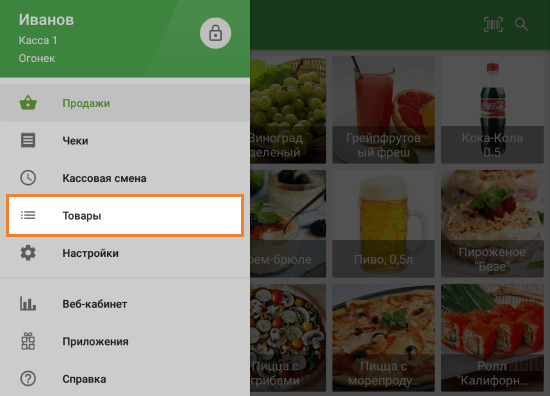
Откройте карточку товара для редактирования, и внесите в поле «Штрихкод» либо сосканируйте штрихкод товара.
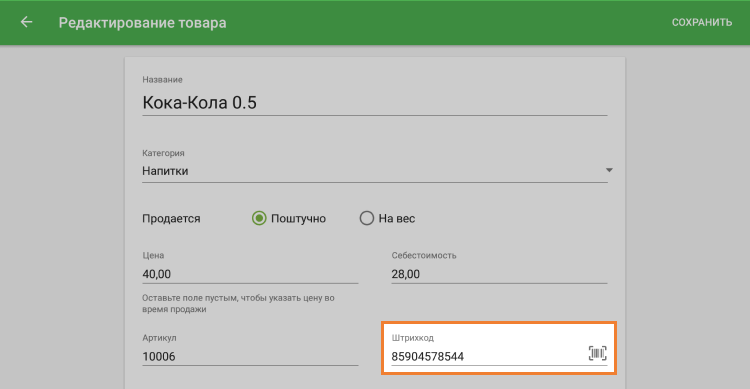
Смотрите также:
Как продавать товары с помощью сканера штрихкодов
Как подключить USB сканер штрихкодов к мобильному устройству под управлением Android
Как подключить сканер штрихкодов 7Qi/7C (Bluetooth)
Как подключить сканер штрихкодов Motorola CS3070 (Bluetooth)